Comment changer le style de police dans Apple Mail sur iPhone, iPad et Mac
Divers / / June 22, 2023
La mise en forme du texte dans un e-mail devient importante si vous l'envoyez dans un but précis, comme une proposition commerciale ou une preuve de travail pour une candidature à un emploi. Heureusement, l'application Mail par défaut fournit des options de formatage sur iPhone, iPad et Mac.

Outre l'ajout d'images ou la modification de la couleur du texte, vous pouvez également modifier le style de police de votre texte pour mettre en évidence tout ce qui est important dans votre e-mail. Cet article vous montrera comment modifier le style et la taille de la police dans Apple Mail sur votre iPhone, iPad et Mac. Assurez-vous d'utiliser la dernière version de l'application sur vos appareils Apple pour bénéficier d'une expérience sans bug.
Changer le style de police dans Apple Mail sur Mac
Vous pouvez modifier la police par défaut dans Apple Mail sur votre Mac. Cela permettra à vos e-mails de se démarquer parmi vos collègues et camarades de collège. Si vous aimez travailler sur la rédaction de vos e-mails à partir de votre Mac, voici comment modifier le style et la taille de la police dans Apple Mail.
Étape 1: Appuyez sur le raccourci clavier Commande + Barre d'espace pour ouvrir la recherche Spotlight, tapez Poster, et appuyez sur Retour.

Étape 2: Cliquez sur l'icône Composer un nouveau message en haut.
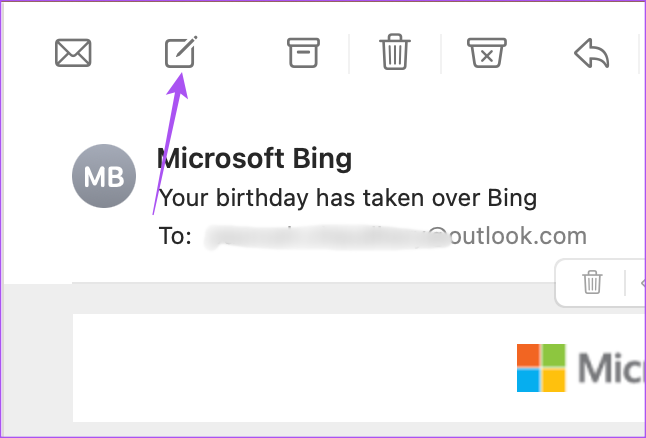
Étape 3: Tapez votre message électronique et sélectionnez le texte dont vous souhaitez modifier le style de police.
Étape 4: Cliquez sur l'icône Format (Aa) dans la barre de menu supérieure de la fenêtre.

Vous verrez une nouvelle barre de menus qui vous permet de formater du texte dans Apple Mail.
Étape 5: Pour modifier le style de police, cliquez sur le menu déroulant des polices. Certains styles de police par défaut vous seront fournis.

Pour obtenir plus d'options de style de police, cliquez sur Afficher les polices. Vous pouvez sélectionner une police et modifier sa taille et sa couleur.

Marcher6: Pour réduire ou agrandir le texte de votre e-mail, sélectionnez votre texte et cliquez sur le menu déroulant de taille de police.
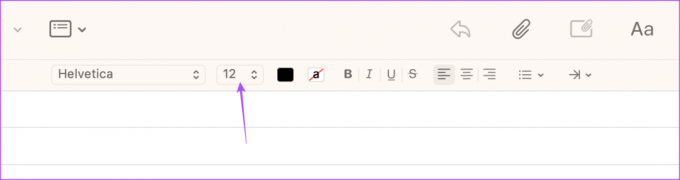
Étape 7: Après avoir sélectionné le style et la taille de la police, entrez l'adresse e-mail du destinataire et cliquez sur l'icône Envoyer en haut.
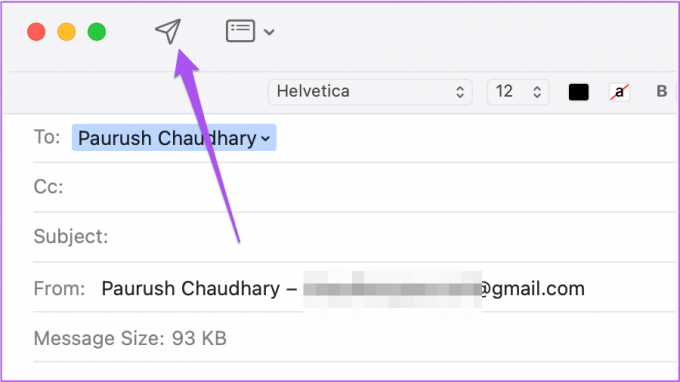
Vous pouvez lire notre article sur la façon de créer un groupe de messagerie dans l'application Mail sur votre Mac. Vous pouvez envoyer le même e-mail avec différents styles de police à plusieurs contacts en même temps.
Changer le style de police dans Apple Mail sur iPhone et iPad
Disons que vous n'avez pas votre Mac à portée de main et que vous devez composer un joli e-mail qui inclut de bons styles de police. Vous pouvez facilement formater du texte dans l'application Apple Mail sur votre iPhone ou iPad. Les étapes restent les mêmes pour les utilisateurs d'iPhone et d'iPad.
Étape 1: Ouvrez l'application Mail sur votre iPhone ou iPad.

Étape 2: Appuyez sur l'icône Composer un nouveau message dans le coin inférieur droit.

Étape 3: Après avoir tapé votre e-mail, sélectionnez le texte dont vous souhaitez modifier le style de police.
Étape 4: Appuyez sur l'icône de flèche sur le côté droit du clavier.

Étape 5: Appuyez sur l'icône Formater en haut du clavier.

Vous verrez toutes les options pour formater votre texte sélectionné.
Étape 6: Pour changer le style de police, appuyez sur l'option Police et sélectionnez votre style de police dans la liste.
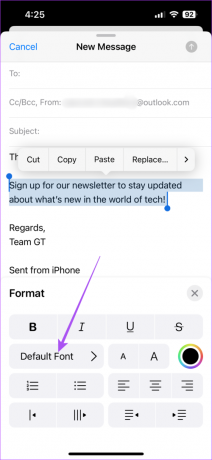
Vous pouvez également réduire ou agrandir le texte de l'e-mail en appuyant sur les icônes de taille de police.

Vous pouvez également modifier la couleur de votre style de police en appuyant sur l'icône de la roue chromatique.

Étape 7: Après avoir choisi vos préférences, cliquez sur l'icône Envoyer dans le coin supérieur droit.
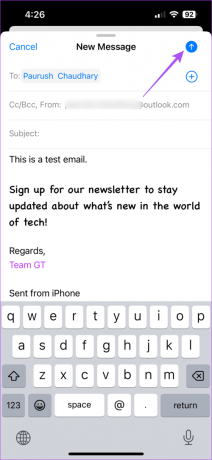
Lisez notre article sur la façon de définir des rappels par e-mail dans l'application Mail sur votre iPhone.
Rendez vos e-mails différents
L'option de modification du style et de la taille de la police dans Apple Mail est une fonctionnalité intéressante pour faire ressortir vos réponses par e-mail et vos conversations. L'application Mail vous permet d'utiliser plusieurs clients de messagerie dans la même application. Vous n'avez pas besoin de télécharger une application de messagerie séparée sur votre iPhone ou iPad. Par exemple, vous pouvez ajouter et synchroniser votre compte Gmail dans l'application Mail pour gérer vos conversations. Mais si vous ne pouvez pas voir vos e-mails, consultez notre article sur les meilleurs moyens de résoudre Apple Mail ne se synchronise pas avec Gmail sur votre iPhone.
Dernière mise à jour le 24 mai 2023
L'article ci-dessus peut contenir des liens d'affiliation qui aident à soutenir Guiding Tech. Cependant, cela n'affecte pas notre intégrité éditoriale. Le contenu reste impartial et authentique.



